Opera VPN ne radi? Isprobajte ove brze popravke
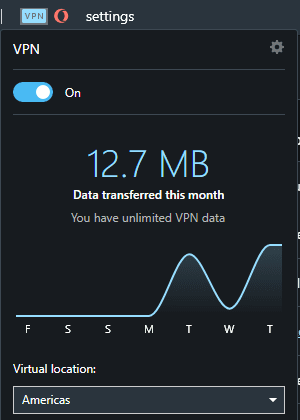
Opera VPN besplatni je VPN proizvod ugrađen i dostupan samo na web-pregledniku Opera. Nažalost, čak i za besplatnu uslugu Opera VPN nudi lošu
Opera VPN besplatni je VPN proizvod ugrađen i dostupan samo na web-pregledniku Opera. Nažalost, čak i za besplatnu uslugu Opera VPN nudi slabu razinu podrške, bez tema pomoći specifičnih za njihovu VPN uslugu. Ako imate poteškoća s Opera VPN-om, ova brza rješenja mogu vam pomoći u malom.
Isključite ga i ponovno uključite
Ovo jednostavno rješenje često može funkcionirati za mnoge probleme, pokušajte jednostavno isključiti VPN, a zatim ga ponovno uključiti tako da kliknete ikonu VPN-a s lijeve strane trake za pretraživanje, zatim kliknete klizač s "Uključeno" na "Isključeno" i ponovno.
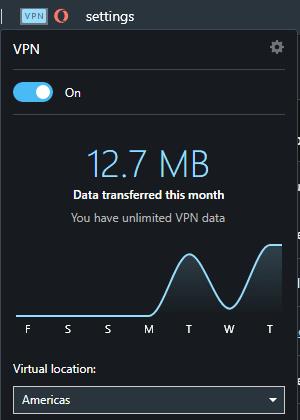
Pokušajte isključiti i ponovno uključiti VPN.
Savjet: Ako ponovno pokretanje VPN-a ne pomogne, pokušajte ponovno pokrenuti cijeli preglednik.
Promjena lokacije poslužitelja
Ako ponovno pokretanje VPN-a ili preglednik ne popravi stvari, problem može biti u VPN poslužitelju ili regiji na koju ste povezani. Pokušajte promijeniti regiju klikom na ikonu VPN na lijevoj strani trake za pretraživanje i odabirom nove regije iz padajućeg okvira.
Ako to ne pomogne, pokušajte potpuno ponovno omogućiti VPN u postavkama. Da biste otvorili postavke Opere na pravom mjestu, kliknite na ikonu zupčanika na bočnoj traci s lijeve strane, zatim kliknite "Napredno" i odaberite "Značajke" s padajućeg popisa. Alternativno, možete pretraživati opera://settings/VPN (radi samo u pregledniku Opera). Odavde možete isključiti i ponovno uključiti cijelu VPN funkcionalnost tako da dvaput kliknete klizač "Omogući VPN".
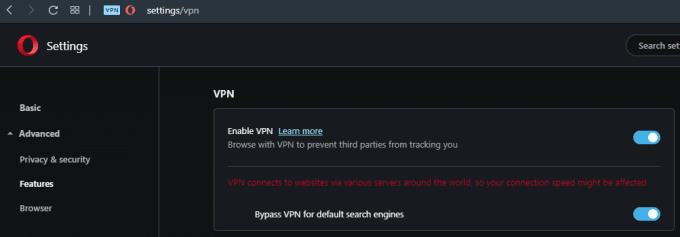
Pokušajte potpuno onemogućiti i ponovno omogućiti VPN funkcionalnost.
Provjerite ima li ažuriranja
Moguće je da usluga ne radi jer koristite zastarjelu verziju preglednika. Ažuriranja možete provjeriti i preuzeti klikom na ikonu Opera u gornjem lijevom kutu prozora, a zatim odabirom "Ažuriraj i oporavi...". Jednostavnim otvaranjem ove stranice vaš će preglednik početi provjeravati ažuriranja. Ako postoji ažuriranje, pustite ga da se preuzme, a zatim ponovno pokrenite preglednik kada se to od vas zatraži.
Onemogući proširenja
Proširenja preglednika mogu povremeno uzrokovati probleme. Pokušajte ih onemogućiti kako biste ih isključili kao potencijalni uzrok vaših problema. Da biste vidjeli popis instaliranih proširenja preglednika, kliknite ikonu Opera u gornjem lijevom kutu, označite "Proširenja", a zatim kliknite "Proširenja" na drugoj razini izbornika. Alternativno, možete pritisnuti tipkovnički prečac "Control+Shift+E" da biste izravno otvorili stranicu. Na popisu proširenja onemogućite sva svoja proširenja pomicanjem klizača u donjem desnom kutu svake pločice proširenja.
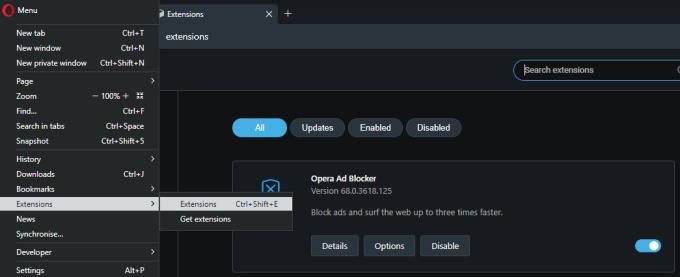
Pokušajte onemogućiti sva ostala proširenja preglednika.
Resetirajte preglednik
Ako nijedna od ovih opcija ne uspije, konačno moguće rješenje je resetiranje Opera. To možete učiniti tako da otvorite stranicu za ažuriranje i oporavak putem ikone Opera u gornjem lijevom kutu, a zatim kliknete "Oporavi..." kada se nalazite na ispravnoj stranici. Ako želite zadržati svoje oznake, povijest i spremljene lozinke, odaberite "Zadrži moje podatke i samo resetiraj postavke Opera". U suprotnom, ako želite izvršiti potpuno resetiranje, odaberite "Poništi moje podatke i postavke Opera". i kliknite "Obnovi".
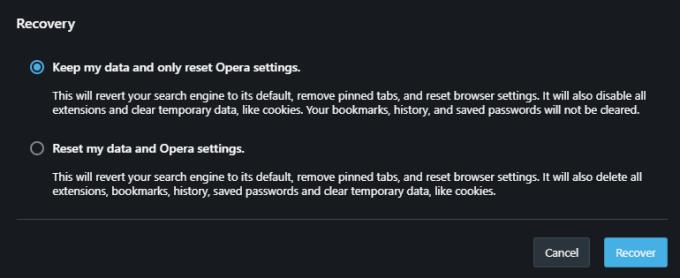
Možete pokušati resetirati Opera, samo imajte na umu da će to izbrisati gotovo sve vaše postavke.
Savjet: nakon resetiranja preglednika, ponovno konfiguriranje vaših preferencija može predstavljati problem. Možda bi bilo vrijedno pokušati upotrijebiti drugi preglednik, pogotovo ako je problem samo s jednom web-mjesto, a ne cijeli VPN ili preglednik ne radi.
Umorni ste od isprekidanog pomicanja dodirne pločice u programu Microsoft Edge? Ovaj ultimativni vodič otkriva detaljna rješenja za glatko pregledavanje bez kašnjenja u sustavu Windows. Vratite fluidnu navigaciju već danas!
Naučite kako ažurirati Microsoft Edge na najnoviju verziju iz 2026. uz jednostavne vodiče korak po korak. Otključajte veće brzine, vrhunsku sigurnost i nove značajke umjetne inteligencije na Windowsima, Macu, Androidu i drugim sustavima – nisu potrebne tehničke vještine!
Zaglavili ste u beskrajnoj pogrešci petlje oporavka BitLockera u programu Microsoft Edge? Dobijte detaljna rješenja kako biste brzo riješili petlju zaslona za oporavak BitLockera i bez frustracija ponovno dobili pristup računalu. Radi na najnovijim ažuriranjima sustava Windows.
Umorni ste od prevelikog opterećenja procesora u Microsoft Edgeu koje iscrpljuje vaše slabije računalo? Nabavite provjerena, detaljna rješenja za smanjenje opterećenja procesora, povećanje brzine i vraćanje performansi bez nadogradnji. Radi na najnovijim verzijama Edgea.
Imate problema s aptX i LDAC audio greškama u Microsoft Edgeu? Nabavite provjerena detaljna rješenja za kristalno čist Bluetooth zvuk na Windowsima. Brzo vratite visokokvalitetni zvuk!
Umorni ste od neusklađenog zvuka u Microsoft Edgeu koji vam uništava videozapise? Slijedite naš detaljni vodič kako biste brzo ispravili pogrešku neusklađenosti zvuka u Edgeu. Ažurirana rješenja za glatku reprodukciju u streamovima, na YouTubeu i još mnogo toga.
Suočavate se s problemom aplikacije Microsoft Edge Stream Deck koja se ne otvara? Otkrijte brze i učinkovite korake za rješavanje problema kako biste riješili probleme s rušenjem, zamrzavanjem i pokretanjem. Pokrenite svoju konfiguraciju za nekoliko minuta uz naš stručni vodič.
Naučite kako bez napora promijeniti temu i pozadinu preglednika Microsoft Edge. Dobijte detaljne vodiče za prilagođene teme, živopisne pozadine i profesionalne savjete za personalizaciju preglednika Edge kao nikada prije!
Umorni ste od Microsoft Edgea 0x80072efe Veza prekinuta blokira pregledavanje? Slijedite ove provjerene, detaljne popravke kako biste brzo riješili pogrešku i bez napora se vratili na mrežu.
Umorni ste od pogrešaka u rukovanju pregledom PDF-ova u Microsoft Edgeu koje vam uništavaju tijek rada? Otkrijte provjerena, detaljna rješenja za probleme s pregledom PDF-ova u File Exploreru. Vratite se besprijekornim pregledima već danas!









